「編輯貼上的元素」工具可讓您在完成貼上操作之前移動或修改元素。
進行貼上操作時,可能需要對貼上的元素的放置進行最佳化、變更貼上的建築元件之主體或指定貼上的元素之新參考。
- 從剪貼簿貼上一個或多個元素。
- 按一下「修改 | <元素>」頁籤
 「編輯貼上的」面板
「編輯貼上的」面板 
 (編輯貼上的元素)。
(編輯貼上的元素)。 繪圖區域中將顯示「編輯貼上的」面板。新貼上的元素將以定義的選取項目顏色顯示,指出已選取這些元素,以便您可移動它們。繪圖區域中的其他元素以灰色顯示,表示無法在「編輯貼上的」模式下修改這些元素。
範例
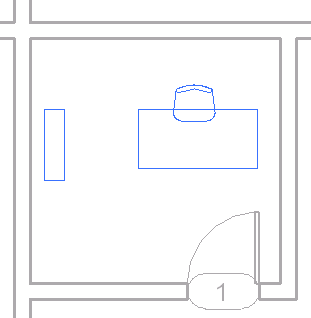
使用「編輯貼上的」模式進行作業時,可以除選和選取特定元素。(已除選的元素顯示為黑色;選取的元素顯示為藍色 [或定義的選取項目顏色]。)此工具可讓您移動特定元素,而無須移動所有貼上的元素。移動貼上的元素後,便可除選該元素,然後選取另一個元素,並將其移至所需位置。
- 「編輯貼上的」面板會顯示可用的工具。請按如下方式使用這些工具:
- 完成所選:將完成放置目前選取的元素。元素將以灰色顯示,指出不能再在「編輯貼上的」模式下修改這些元素。您可以繼續移動或修改顯示為黑色的任何貼上的元素。
- 全選:將選取所有貼上的元素,以便可移動或修改這些元素。
- 如果需要,請使用其他工具變更建築主體,啟用暫時性標註來精細化放置,或執行其他動作。
- 若要完成貼上程序,請按一下
 (完成)。
(完成)。 若要退出「編輯貼上的」模式,捨棄貼上的元素,請按一下「編輯貼上的」面板上的
 (取消)。
(取消)。
貼上的元素將顯示為黑色。另外,繪圖區域中在「編輯貼上的」模式下顯示為灰色的其他元素將顯示為黑色。